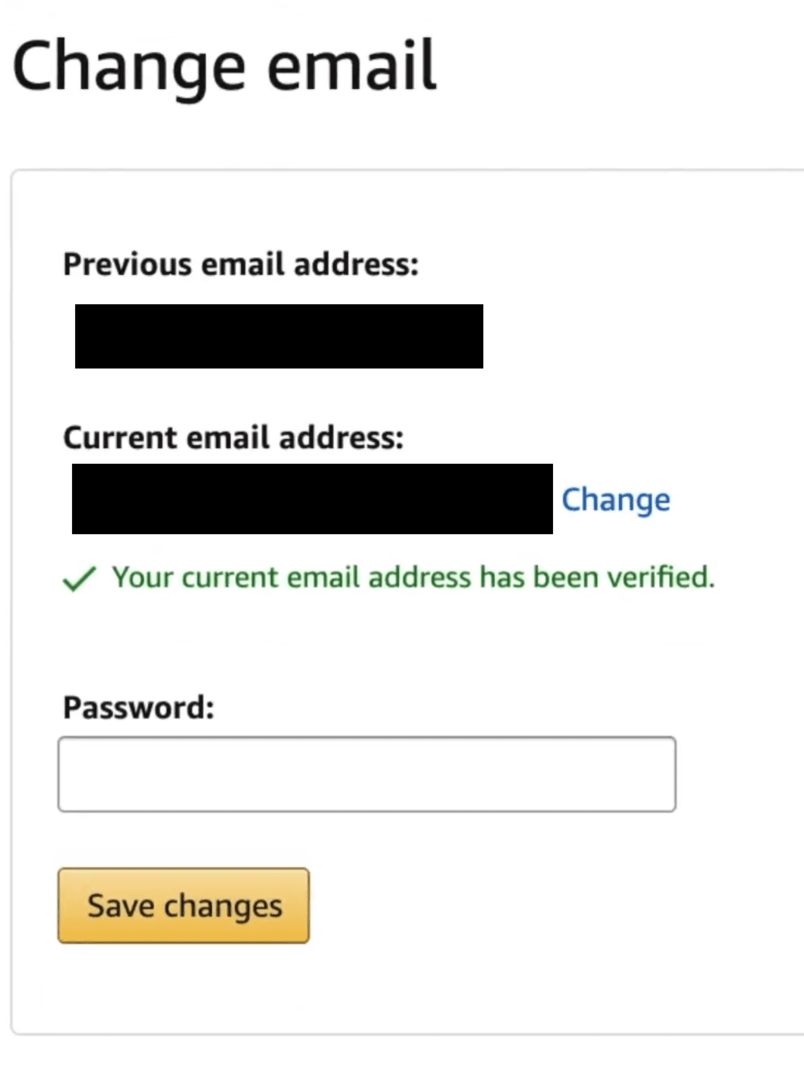Sepanjang hidup Anda, Anda cenderung mengubah akun email beberapa kali. Ada kemungkinan penyedia email Anda menutup layanannya, atau Anda baru saja memutuskan untuk beralih ke platform lain, atau bahkan Anda mendapatkan email kantor baru. Sayangnya, banyak akun di situs web dan layanan lain yang terhubung ke Internet menggunakan alamat email Anda sebagai nama pengguna atau pengenal akun Anda. Ini dapat membuat perubahan alamat email yang terkait dengan akun menjadi sedikit sulit.
Untungnya, proses memperbarui alamat email untuk akun Amazon Anda relatif sederhana. Untuk melakukannya, Anda perlu mengklik “Akun & Daftar” di pojok kanan atas, lalu klik “Masuk & Keamanan.”
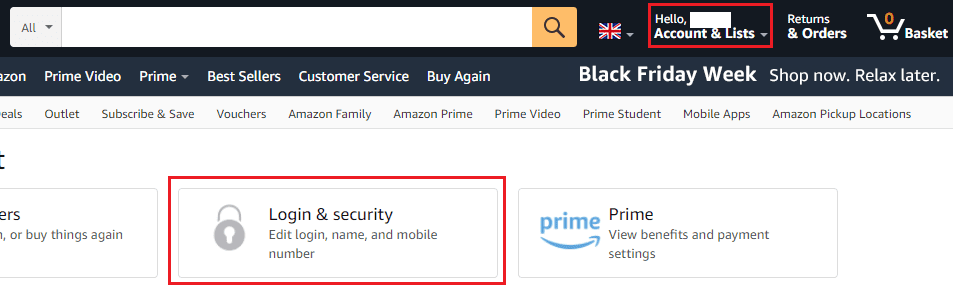
Sebelum Anda melangkah lebih jauh, Anda akan diminta untuk mengautentikasi ulang untuk alasan keamanan. Setelah Anda melakukannya, Anda dapat memilih untuk mengedit nama, alamat email, nomor telepon, kata sandi, atau pengaturan otentikasi dua faktor Anda. Untuk mengedit alamat email yang terkait dengan akun Anda, klik tombol “
Sunting” di sebelah alamat email Anda.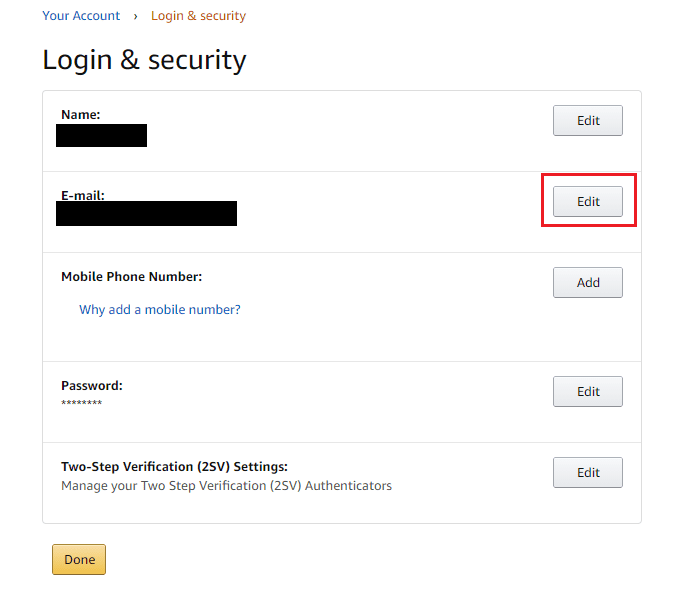
Selanjutnya, Anda akan diminta untuk memasukkan alamat email baru yang ingin Anda gunakan, yang akan dikirimi OTP, atau One Time Password. Masukkan alamat email Anda, klik Lanjutkan, lalu periksa email Anda untuk OTP dan masukkan itu.
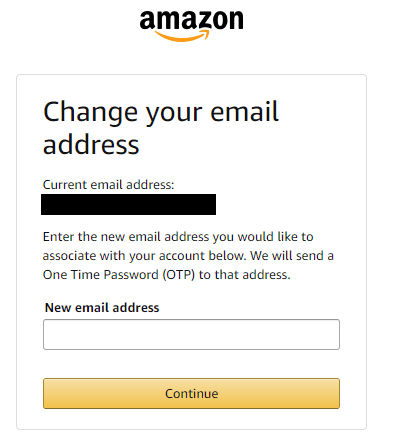
Terakhir, untuk mengonfirmasi bahwa Anda ingin beralih dari alamat email lama ke yang baru, masukkan kata sandi Anda dan klik "Simpan perubahan."
Catatan: Mengubah alamat email Anda akan menyebabkan Anda perlu mengautentikasi ulang di perangkat lain.